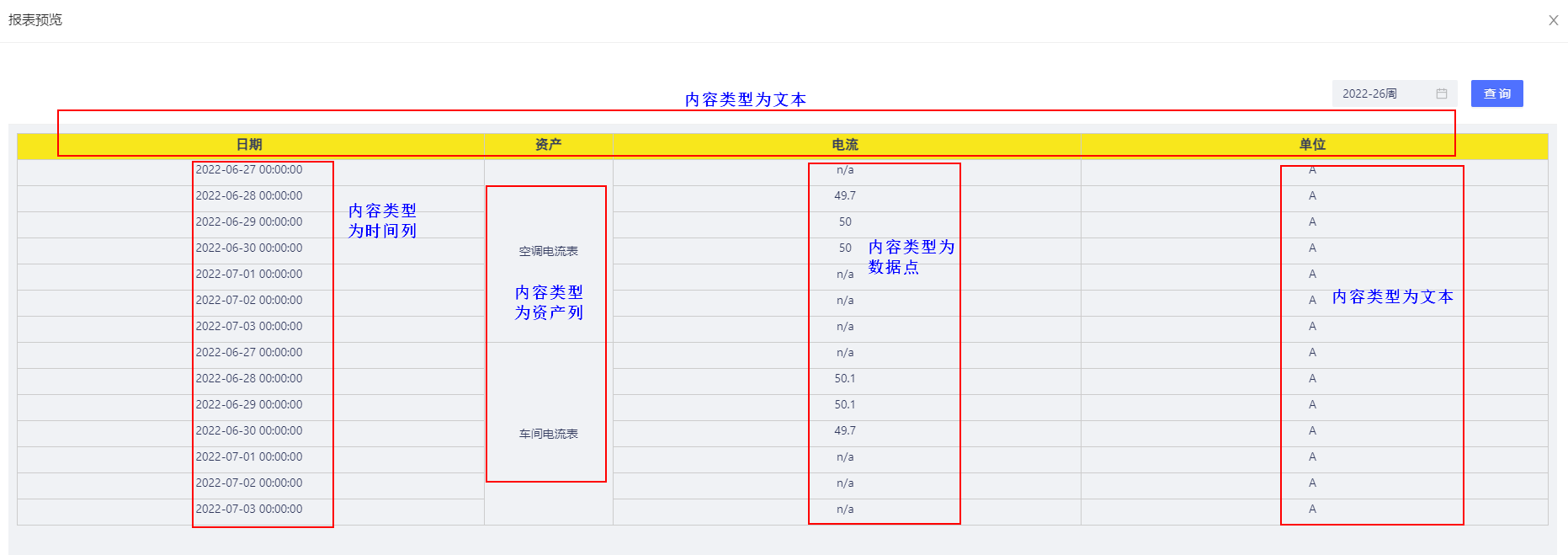创建报表可添加自由报表和普通报表,自由报表可自由选择数据。报表编辑时,可直接在编辑区域输入内容
通用属性说明
表格工具栏功能:类似excel表工具栏部分功能,其中导入导出功能包括导出json文件、导入json文件和到导入excel文件功能
点击右键,显示右键功能:其中设置行类型包括【标题行、末尾行、重复表头、重复表尾】,取消行类型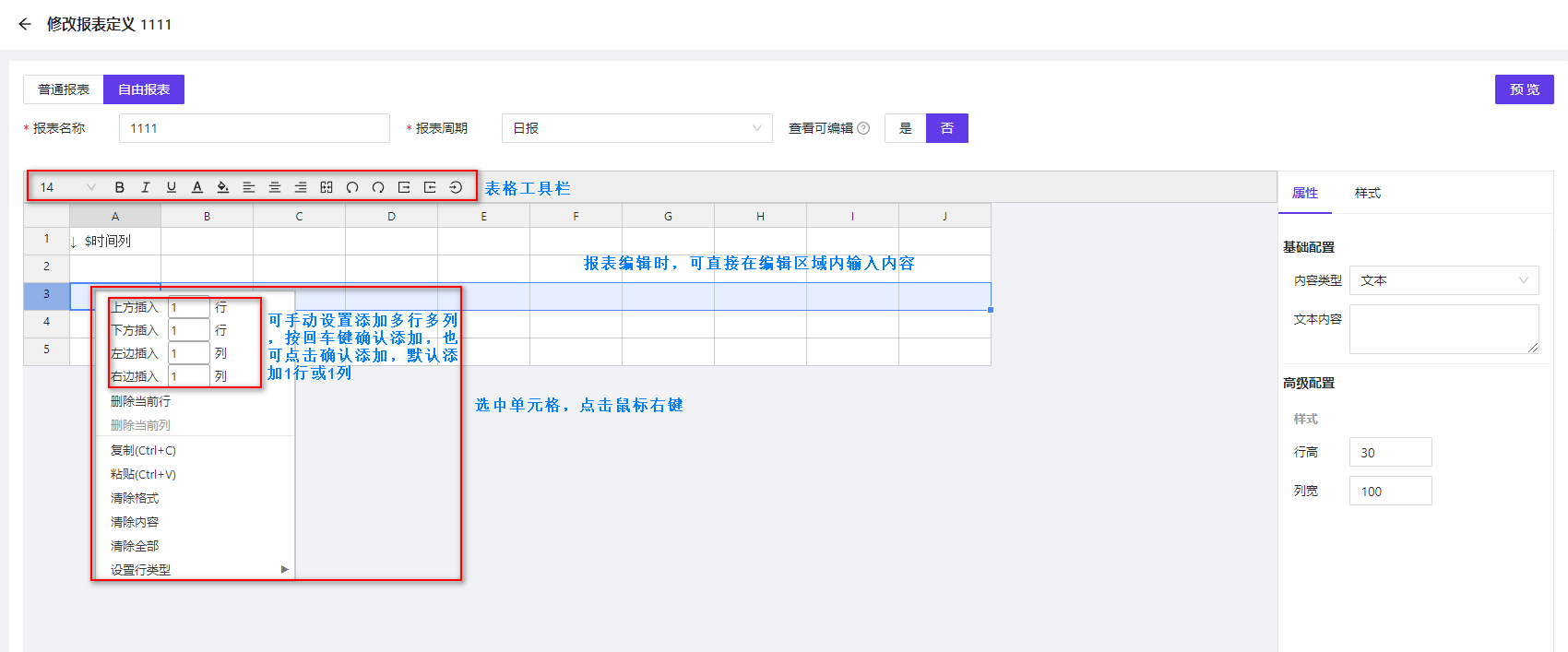
- 标题行:在整个工作表中,此行设置为标题
- 末尾行:在整个工作表中,此行为最后一行
- 重复表头:选中的表头在连续页中重复出现
- 重复表尾:选中的表尾在连续页中重复出现
注:报表的快捷键:复制ctrl+c,粘贴ctrl+v,剪切ctrl+x,撤销ctrl+z,重做ctrl+shift+z,清空单元格backspace
可手动设置添加多行多列,按回车键确认添加,
右侧属性中有表格属性设置、数据信息设置和样式设置,样式设置详见图 15-3 :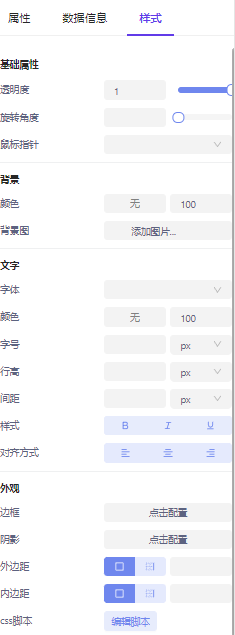
图 15-3
注:单元格类型选择斜表头,添加表头内容可添加两个或三个名称,名称之间可拖动排序;
可通过在单元格行或列拖拽和右侧属性调整行高、列宽;
选择模型后数据点可通过属性中单元格内容类型选择或数据信息中选择;
通过右侧属性中的样式调整表格样式
1. 普通报表
普通报表只可统计一个模型或资产下的数据,分为按时间统计或按资产统计
点击【添加报表定义】进入添加报表页面,选择普通报表,填写报表相关信息,带“”的为必填项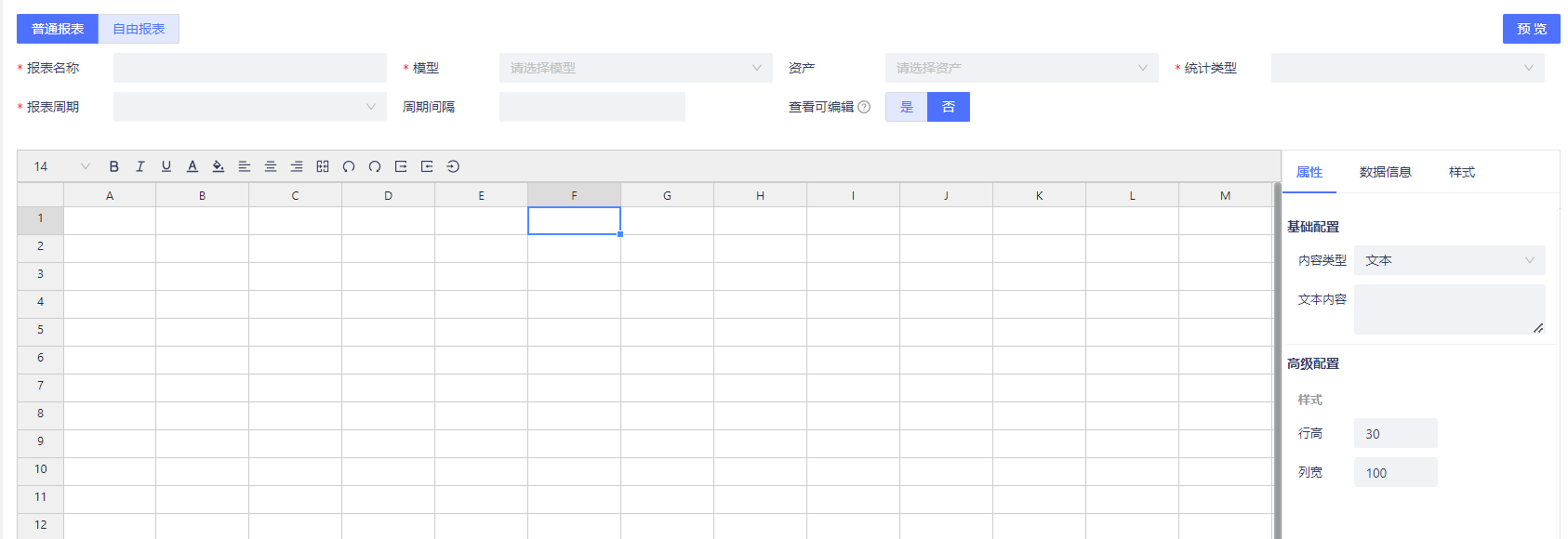
属性配置说明
模型:定义报表统计数据所属模型
资产:定义报表统计数据所属资产
统计类型:统计类型分为按资产统计和按时间统计
报表周期:定义报表统计周期
周期间隔:定义报表数据统计的单位间隔时间
查看可编辑:启用查看可编辑后,报表查看默认为副本内容,查看页面可进行编辑并保存,报表的修改不影响已有的副本内容
内容类型:报表单元格内容的类型,选择不同的类型,可配置属性对应调整
*数据信息:选定资产/模型下所有数据点列表,当内容类型为数据点时可直接选择数据信息
1.1 按时间统计
当统计类型为按时间统计时,统计周期可选择小时报、日报、周报、月报和年报,还需设置起始时间,例如,当周期为日报时,从每天的01:00:02开始统计 内容类型—时间列:选择排序方式和数据展开方向
内容类型—时间列:选择排序方式和数据展开方向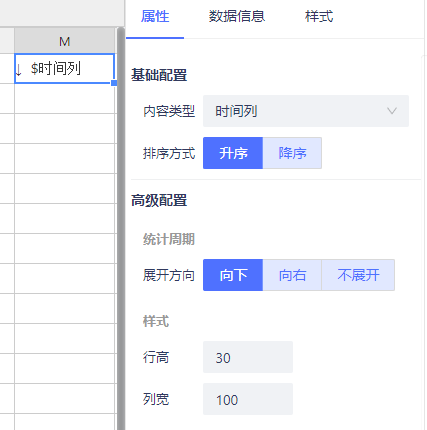
- 展开方向:定义数据的展示方向,默认垂直向下展示
当排序方式为升序,展开方向向下时的效果展示如下: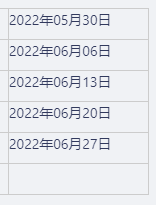
内容类型—数据列:可直接在数据信息中列中选择数据点,也可在属性列变量选择中选择数据点
- 聚合方法:将分组时间段内的数据进行聚合计算,得到一个最终值,默认为平均值
- 自动补零:当实际数值的小数位数小于设置的小数位数,缺少的部分会自动补零。比如数值为1.5的小数,基础设置2个小数位数,显示的结果为1.50
显示报警颜色: 报表计算出来的数据及数据点与【报警规则】里面定义的数据进行比较,在哪个报警范围内,显示哪个级别的报警 报警规则添加
显示报警颜色可将参数汇总中定义的中级及高级报警的颜色同步到报表中,使用此功能时,列值定义处需要选择模型[模型参数列表](https://www.yuque.com/baisumin/zunsdb/ic1agg_rrofyx)<br /> 需要进行判断,当列值只有聚合方法,没有其他计算方法的时候 ,**才会显示此配置项**
显示映射: 当数据点配置了数据点映射,显示这个配置项
内容类型—文本:可直接输入文本内容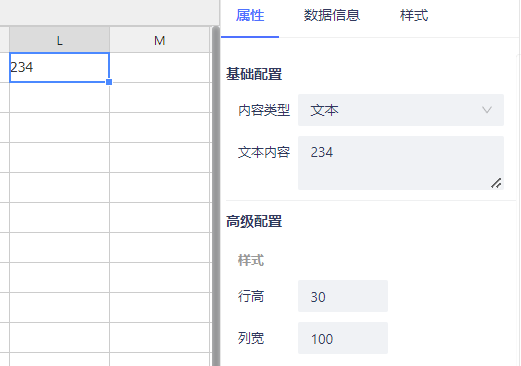
内容类型—斜表头:用来设置斜表头内容,点解”+”可添加多个表头,也可删除已添加的表头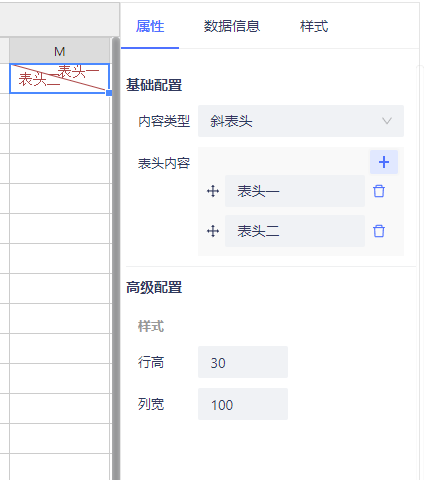
注意:表头之间可拖拽排序
内容类型—绑定值:用来绑定系统的内置信息
1.2 按资产统计
当统计类型为按时间统计时,统计周期可选择日报、周报、月报和年报,和按资产统计不同的是内容类型无时间列只有资产列,其余相同
内容类型—资产列:将模型下资产全部列出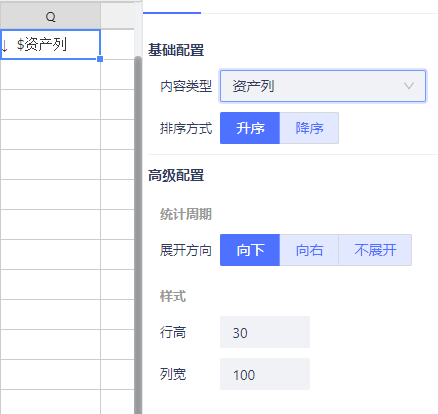
2. 自由报表
自由报表可自由添加数据,统计多个模型或资产下的数据。这里与普通报表相同的属性不再进行说明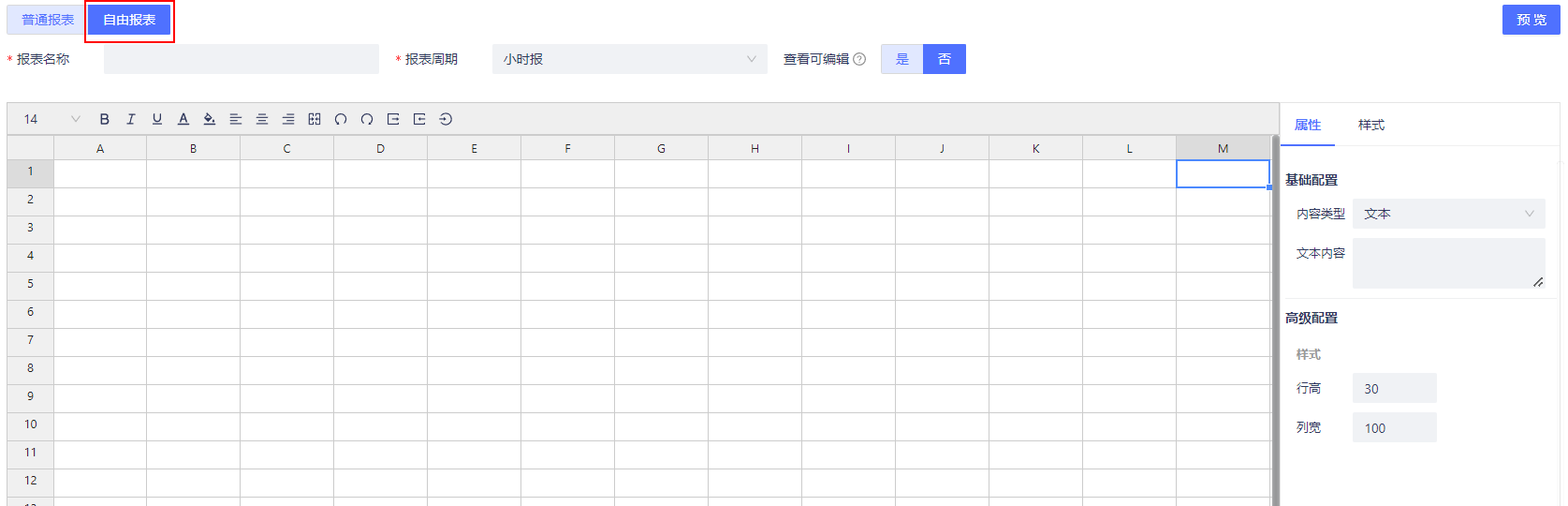
右侧属性中内容类型可选文本、绑定值、数据点、时间列、斜表头和统计单元格,其中文本、绑定值和斜表头的操作同普通报表
注:数据间隔时间与时间列顺序保持一致
内容类型—数据点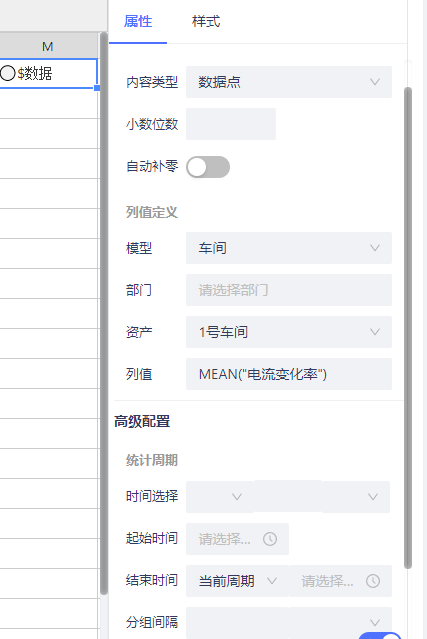
- 模型、部门和资产:模型、部门和资产的选择是为了设置数据范围,方便进行周期统计
- 列值:列值用来进行数据计算,选择变量和函数编辑公式
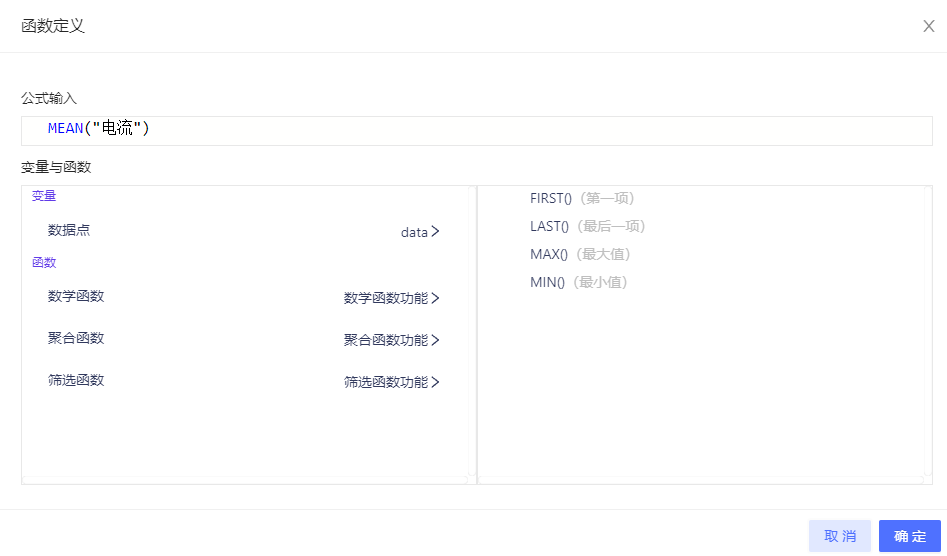
- 时间选择:定义时间范围,比如当前周
- 起始时间、结束时间:当前时间范围的开始和结束时间
- 分组间隔:对当前时间范围进行分组
内容类型—时间列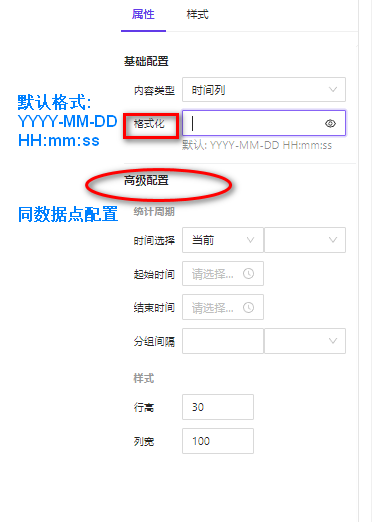
内容类型—统计单元格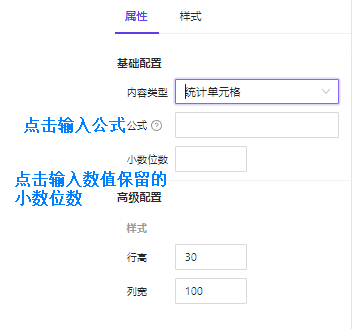
- 公式:在这我们举三个公式的例子
例1:(A1+B2)C3/D4 例2:SUM(A2:A6,C4:F4,D5) 例3:AVERAGE(A2:A6,C4:F4,D5)
注意:报表中合并单元格内容居中显示可通过设置属性中行高、列宽和样式中行高列宽来实现
属性中合并单元格的行高的总和等于样式中行高的设置,(例如3行2列的单元格合并,每个单元格的行高为30,则样式中的行高需设置为90=303)然后对齐方式选择中心对齐
3. 报表展示
下图为已添加的报表